Android Studio新建项目
1、启动Android Studio
2、创建项目
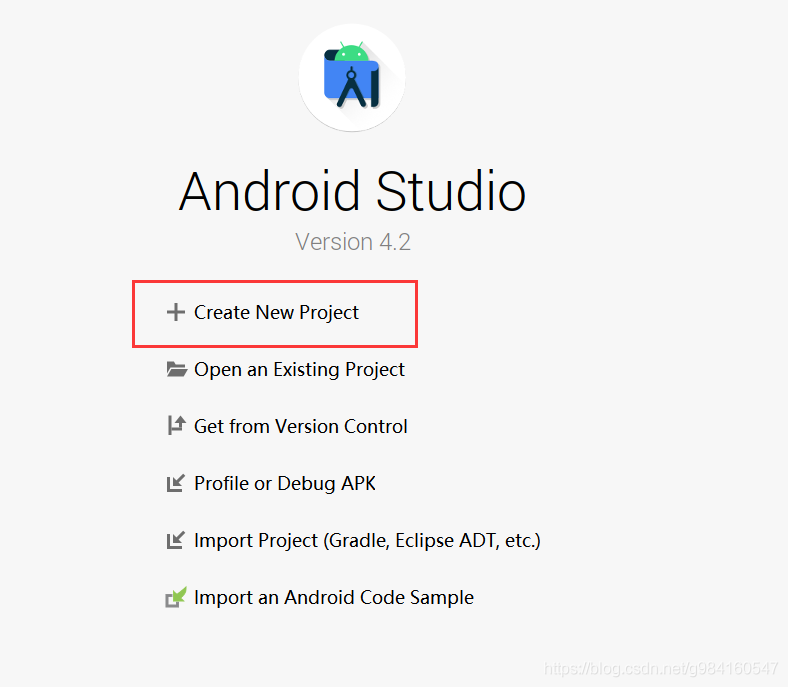
3、选择其中一项都是可以的,这里咱选择Empty Activity
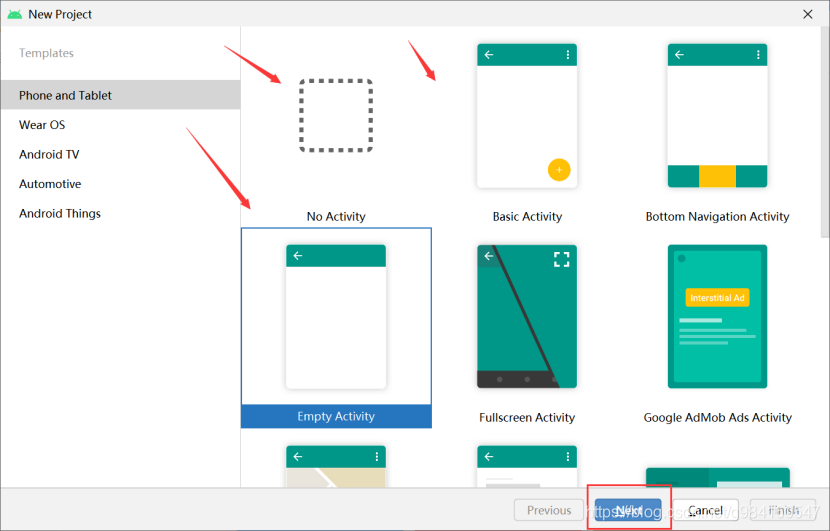
4、设置项目参数,然后就可以Finish了
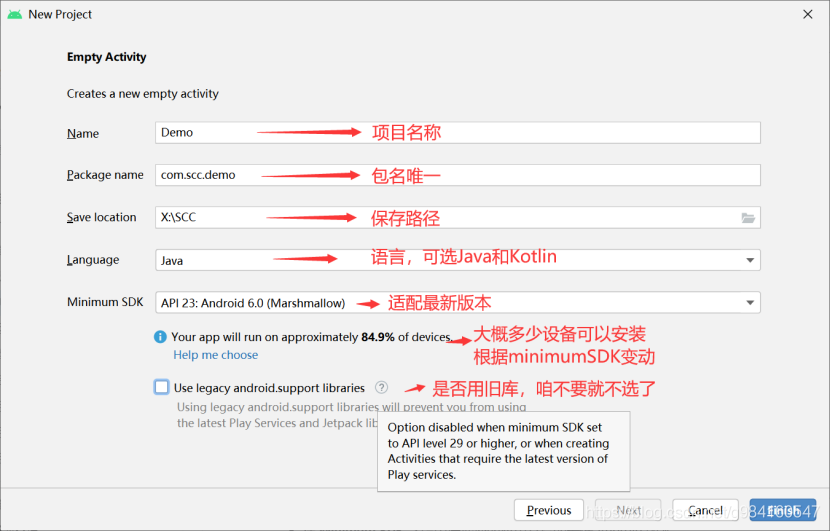
5、Installing Requested Components,然后就可以Finish了,静候佳音
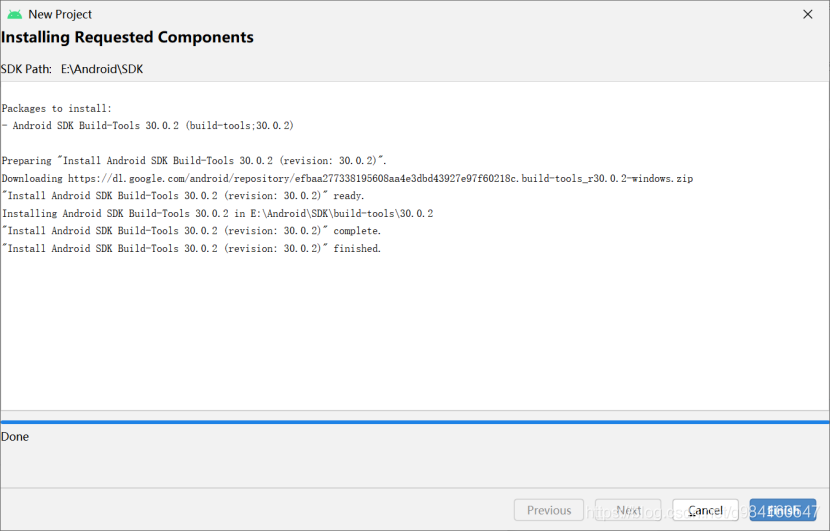
6、恭喜你项目建好了,下面就是加载新的工具和其他API
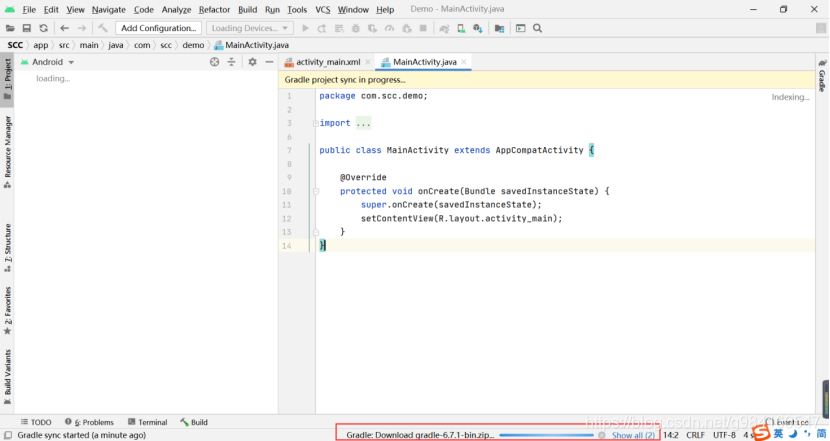
7、如果出现下载失败,给你个链接让你自行下载可执行下面操作
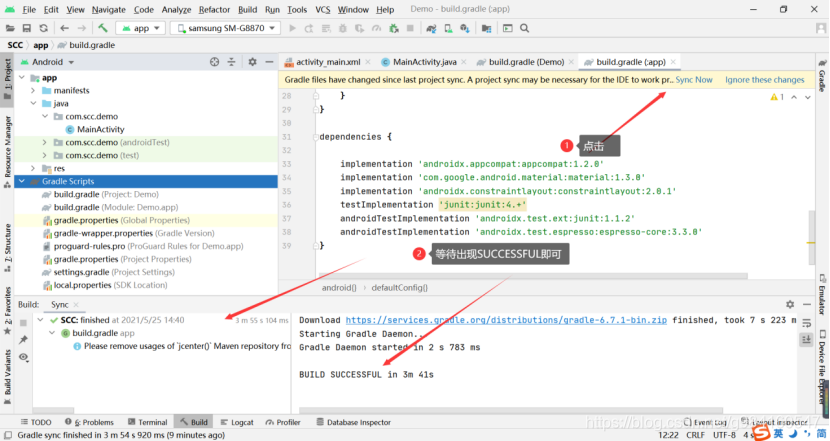
8、了解项目结构
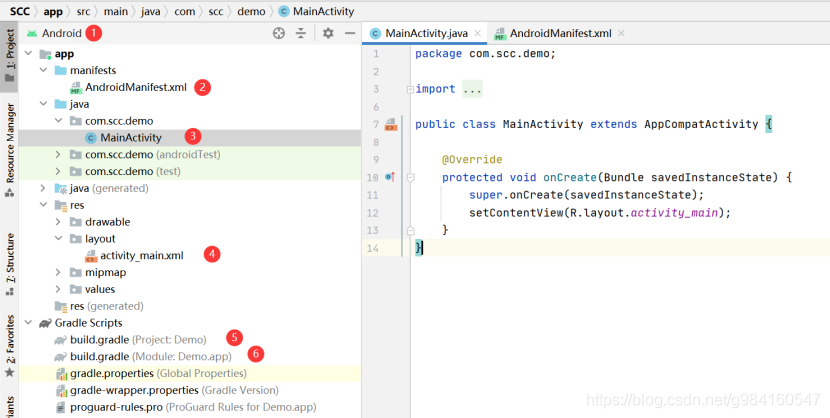
①.Android视图,这里也可以选择其他视图方式。
②.清单文件描述应用的基本特性并定义其每个组件,权限声明也写在这里哦。
③.它是应用的入口点。当构建和运行应用时,系统会启动此Activity的实例并加载其布局。
④.此XML文件定义了activity界面 (UI) 的布局。你上面放什么给用户看到的就是什么。
⑤.针对项目build.gradle 文件,仅一个。
⑥.针对应用模块“Module Demo: app”,如果模块多会生成多个Module ***: app.
9、下次启动项目
①.启动AndroidStudio直接打开应用。
②.选择左侧你需要打开的项目点击即可。
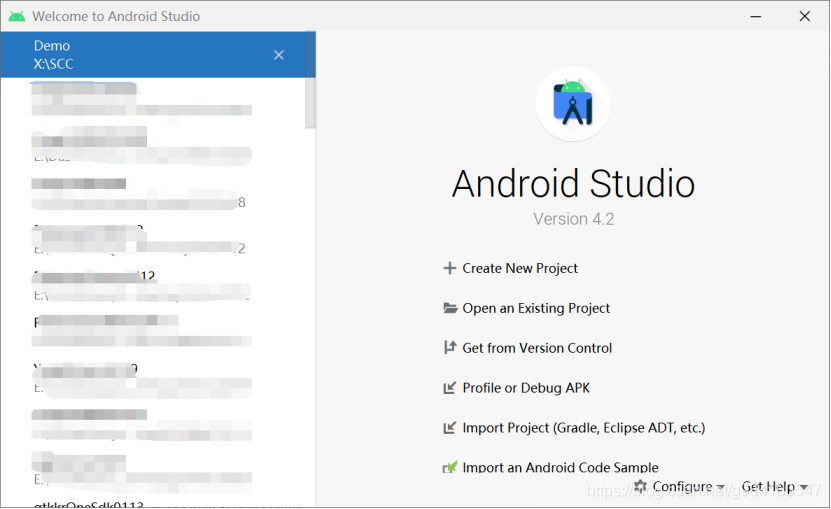
10、导入其他Android项目
①、选择左侧你需要打开的项目点击即可。
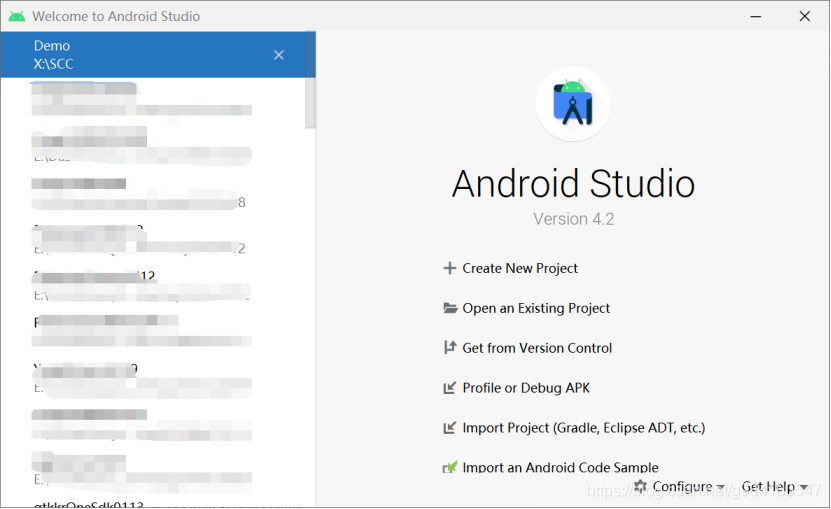
②、点击Android Studio左上方的File>New>Import Project,选中你想打开的项目点击OK即可。
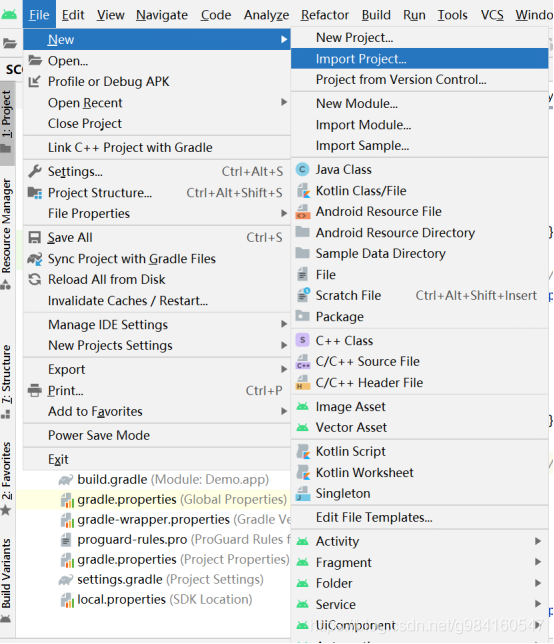
③、点击Android Studio左上方文件夹图标
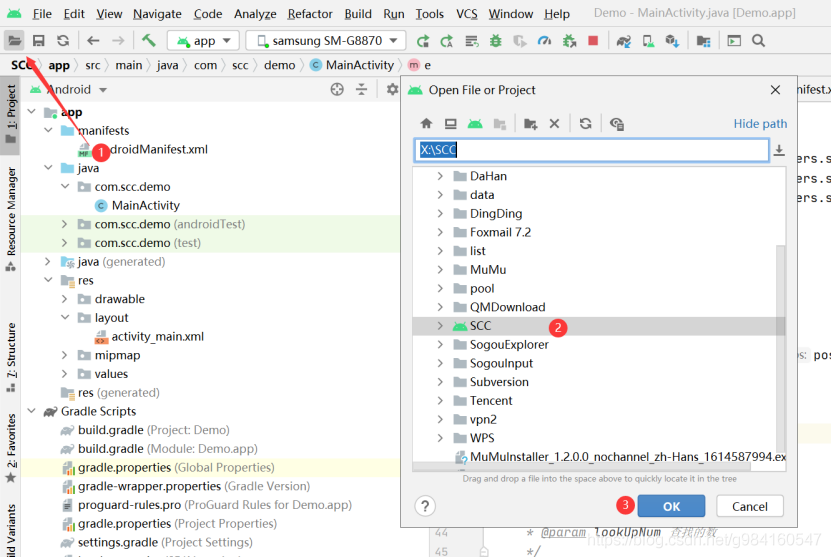
文章来源: shuaici.blog.csdn.net,作者:帅次,版权归原作者所有,如需转载,请联系作者。
原文链接:shuaici.blog.csdn.net/article/details/117281595
- 点赞
- 收藏
- 关注作者


评论(0)